Diferencia entre revisiones de «FacilPOS/Reportes/Registro de Compras»
m (Protegió «FacilPOS/Reportes/Registro de Compras» ([Editar=Solo permitir administradores] (indefinido) [Pueden trasladar=Solo permitir administradores] (indefinido))) |
|||
| (Una revisión intermedia por el mismo usuario no mostrado) | |||
| Línea 18: | Línea 18: | ||
| − | '''Modelo de Reporte de Registro de Compras por “Resumen” en “Dólares”: '''En este reporte, se muestra el Registro de Compras en Resumen, Agrupado de un Total de Serie de Comprobante (Factura, Boleta, etc.), generando su total en Inafecto, su Total de Base de Impuesto IGV, IGV | + | '''Modelo de Reporte de Registro de Compras por “Resumen” en “Dólares”: '''En este reporte, se muestra el Registro de Compras en Resumen, Agrupado de un Total de Serie de Comprobante (Factura, Boleta, etc.), generando su total en Inafecto, su Total de Base de Impuesto IGV, IGV 18% y su Total. |
| Línea 24: | Línea 24: | ||
| − | '''Modelo de Reporte de Registro de Compras por “Detalle” en “Soles”: : '''En este reporte, se muestra el Registro de Compras por Detalle, Ordenado por fechas, comprobante, generando la razón social de cliente, Ruc, Inafecto, Base de Impuesto IGV, IGV | + | '''Modelo de Reporte de Registro de Compras por “Detalle” en “Soles”: : '''En este reporte, se muestra el Registro de Compras por Detalle, Ordenado por fechas, comprobante, generando la razón social de cliente, Ruc, Inafecto, Base de Impuesto IGV, IGV 18% y su Total de cada uno de ellos. |
(Imagen) | (Imagen) | ||
Última revisión de 23:00 4 jun 2014
Registro de Compras
En la Barra de Títulos del Menú Principal del Sistema, hacer clic sobre el titular “Reportes” y luego en el Subtitulo “Registro de Compras”.
El Sistema muestra el cuadro “Reporte de Registro de Compras”, con el campo “Punto de Venta” a seleccionar.
Así mismo, nos ofrece una combinación de alternativas de informaciones de Reportes: por Resumen (muestra sólo los totales) o en Detalle. Podemos indicar por el Tipo de Moneda (Soles o Dólares) en la que se presentará nuestro Registro de Compras
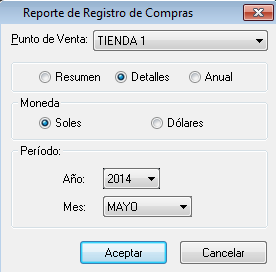
Si elegimos el modo de Reporte por Detalle, en el campo Periodo debemos elegir el “Año” y el “Mes”
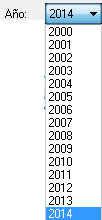
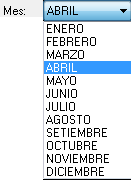
Modelo de Reporte de Registro de Compras por “Resumen” en “Dólares”: En este reporte, se muestra el Registro de Compras en Resumen, Agrupado de un Total de Serie de Comprobante (Factura, Boleta, etc.), generando su total en Inafecto, su Total de Base de Impuesto IGV, IGV 18% y su Total.
(Imagen)
Modelo de Reporte de Registro de Compras por “Detalle” en “Soles”: : En este reporte, se muestra el Registro de Compras por Detalle, Ordenado por fechas, comprobante, generando la razón social de cliente, Ruc, Inafecto, Base de Impuesto IGV, IGV 18% y su Total de cada uno de ellos.
(Imagen)
